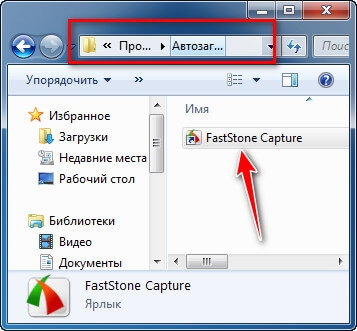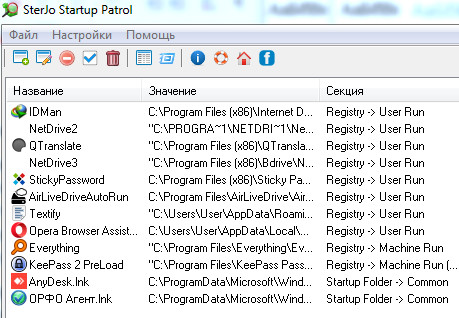
Можно заметить, что многие программы загружаются вместе с ОС Windows, что может привести к замедлению вашего компьютера. Многие программы могут быть безопасно отключены или удалены без влияния на функциональность. Это только ускорит загрузку вашего ПК и его производительность в целом.
Для простого и понятного управления автозагрузкой можно скачать утилиту SterJo Startup Patrol.
Можно загрузить портативную версию и использовать ее на любом ПК, скопировав на флешку.
После запуска утилита сформирует список программ, которые запускаются вместе с Windows. Будет выведена следующая информация: название программы, место размещения файла, секция в реестре, описание, производитель, версия, цифровая подпись, путь к процессу, размер, дата создания/доступа/изменения, место размещения записи в реестре.
1. Для добавления собственной программы в автозагрузку нужно открыть «Файл» → «Новый Элемент» (можно нажать на комбинацию клавиш Ctrl+N).
2. Далее заполнить следующие поля:
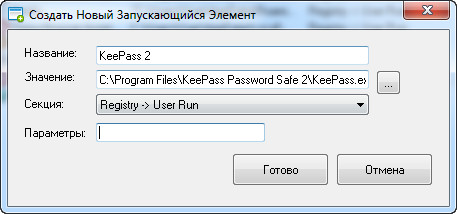
- Назвние – произвольное имя (желательно чтобы оно было для вас понятным);
- Значение – путь к исполняющему файлу (например, для программы KeePass 2 он будет таким: C:\Program Files\KeePass Password Safe 2\KeePass.exe). Большинство программ устанавливаются в папку C:\Program Files.
- Секция – ветвь реестра в которую будет добавлена новая запись.
- Параметры я не указывал.
3. После заполнения полей можно нажимать на кнопку «Готово».
4. Программа после этого покажет предупреждение и проиграет звук. Нужно нажать «Принять».

После этих действий программа, которую вы добавили в автозагрузку, должна запуститься автоматически после загрузки ОС.
Для того чтобы иметь возможность удалить, отключить, получить информацию по определенному элементу, нужно вызвать на нем контекстное меню и выбрать необходимое действие.
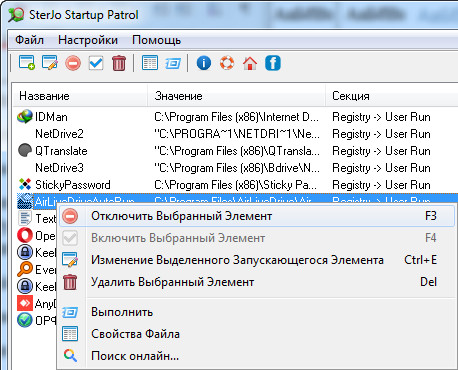
В настройках можно выбрать, как будет вести себя SterJo Startup Patrol после загрузки ОС. Можно включить автозагрузку и отметить опцию для сворачивания программы в трей. Там же можно выбрать язык программы.
Совет. Если вы не хотите пользоваться дополнительным софтом, то наберите комбинацию клавиш Win+R и введите в поле: msconfig. После этого нажмите «Ок» и в открывшемся окне перейдите во вкладку «Автозагрузка». Здесь можно управлять автоматической загрузкой программ.
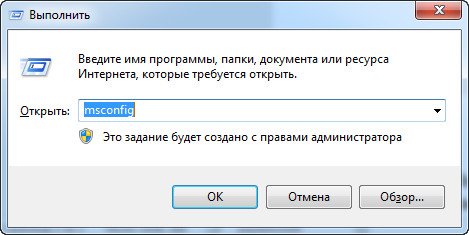
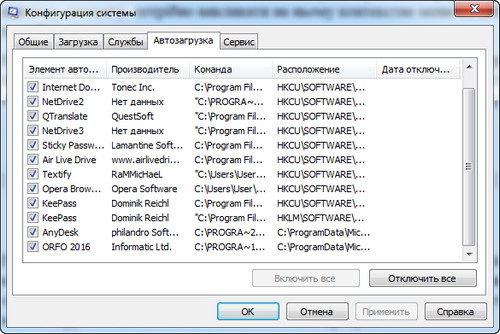
Самый простой способ добавления программы в автозагрузку заключается в следующем: нужно скопировать ярлык нужной программы в папку «C: → Users → User → AppData → Roaming → Microsoft → Windows →Start Menu → Programs → Startup».
User – Это имя пользователя (у вас может быть Андрей, Наталья и т.д.).